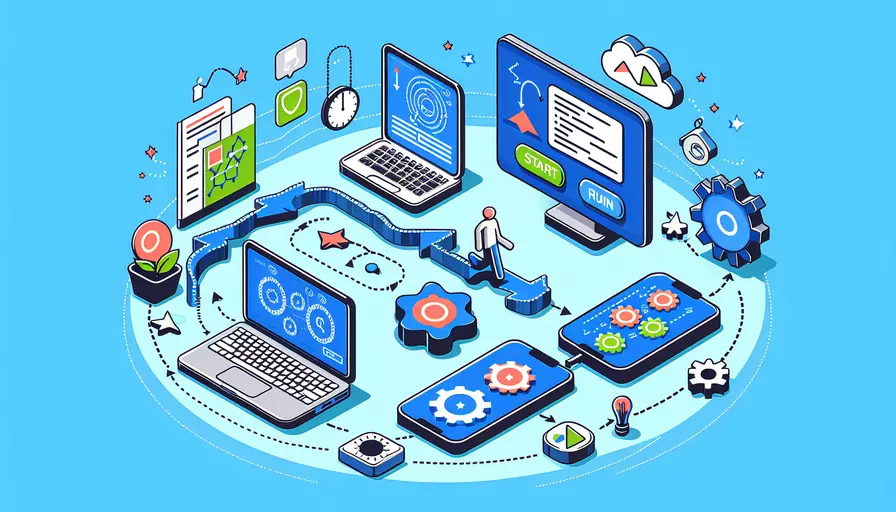
在运行Vue应用后,可以通过以下几种方法来关闭它:1、使用终端命令、2、通过任务管理器、3、使用IDE内置功能。这些方法各有其适用场景与优缺点。下面将详细介绍每种方法的具体操作步骤和相关背景信息。
一、使用终端命令
如果你是在终端(命令行界面)中启动了Vue应用,可以通过以下命令关闭它:
- Ctrl + C:这是最常用的方法。在终端窗口中按下
Ctrl键和C键可以中断当前运行的进程,这将立即停止Vue应用。 - kill 命令:如果你知道Vue应用运行的进程ID(PID),可以使用
kill命令来终止它。首先,使用ps aux | grep node找到相关的PID,然后执行kill <PID>。
示例:
ps aux | grep node
kill 12345
二、通过任务管理器
如果你使用的是Windows操作系统,也可以通过任务管理器来关闭Vue应用:
- 打开任务管理器:使用快捷键
Ctrl + Shift + Esc或右键点击任务栏选择“任务管理器”。 - 找到Node.js进程:在“进程”标签下,找到名为
node.exe或类似的进程。 - 结束进程:右键点击该进程,选择“结束任务”。
这种方法适用于当你无法通过终端命令关闭应用,或者已经关闭了启动终端的情况。
三、使用IDE内置功能
一些集成开发环境(IDE),如VSCode、WebStorm等,提供了内置的终端和进程管理工具,可以直接在IDE中关闭Vue应用:
- VSCode:在VSCode的终端窗口中,按
Ctrl + C可以中断进程。另外,如果使用了VSCode的调试功能,可以点击调试控制栏中的“停止”按钮。 - WebStorm:在WebStorm中,使用内置的终端也可以按
Ctrl + C关闭进程,或者通过右下角的“运行”窗口找到并停止运行中的进程。
四、其他方法
- 重启计算机:虽然这是一个极端的方法,但在某些情况下,重启计算机会自动终止所有正在运行的进程,包括Vue应用。
- 使用脚本管理工具:工具如PM2可以用来管理和监控Node.js应用,包括Vue应用。通过
pm2 stop <app-name>可以方便地停止应用。
总结
关闭运行中的Vue应用可以通过多种方法实现,包括使用终端命令、任务管理器、IDE内置功能等。使用终端命令(Ctrl + C) 是最直接和常用的方法,而 通过任务管理器 和 IDE内置功能 则提供了图形界面的解决方案。根据具体的使用环境和需求选择合适的方法,可以更有效地管理Vue应用的运行状态。
进一步建议:
- 熟悉常用命令:掌握常用的终端命令和操作技巧,可以提高开发和调试效率。
- 使用进程管理工具:对于需要长期运行和监控的应用,建议使用PM2等工具进行管理。
- 定期检查系统资源:定期检查系统资源使用情况,避免因为过多的未关闭进程导致系统性能下降。
相关问答FAQs:
1. 如何在浏览器中关闭Vue应用程序?
要关闭Vue应用程序,您可以通过关闭浏览器选项卡或窗口来停止运行应用程序。这将导致应用程序的所有活动都停止并释放内存。您可以通过点击浏览器选项卡上的“关闭”按钮或使用快捷键Ctrl + W(在Windows上)或Cmd + W(在Mac上)来关闭选项卡或窗口。
2. 如何在开发环境中停止Vue应用程序的运行?
如果您使用的是Vue的开发环境(例如Vue CLI或Vue Devtools),您可以在终端或命令行界面中按Ctrl + C来停止运行Vue应用程序。这将发送一个中断信号给Vue进程,并导致它停止运行。请注意,这只适用于开发环境,当您在生产环境中部署应用程序时,您将使用其他方法来停止Vue应用程序的运行。
3. 如何优雅地关闭Vue应用程序?
除了直接关闭浏览器选项卡或窗口以及使用终端中断信号来停止Vue应用程序外,您还可以通过编写一些代码来实现优雅地关闭Vue应用程序。这可以是在Vue实例的destroyed钩子函数中执行特定的清理操作,例如取消订阅事件、关闭网络连接或释放资源。您可以在destroyed钩子函数中编写适当的代码来处理这些清理操作,以确保在Vue应用程序关闭之前执行它们。
请注意,在Vue应用程序关闭之前,确保您已经保存了所有需要保存的数据,并执行了必要的清理操作。这将确保您的应用程序在关闭时不会留下任何未处理的状态或资源泄漏。
文章标题:vue运行后如何关闭,发布者:飞飞,转载请注明出处:https://worktile.com/kb/p/3620667

 微信扫一扫
微信扫一扫  支付宝扫一扫
支付宝扫一扫 